在网速不好的情况下,如何用离线的方式安装pytorch。这里默认大家已经安装了anaconda了。
安装Nvidia驱动、cuda、cudnn等依赖
首先安装vs社区版,如果已经安装过可以跳过这一步,下载地址
安装以下两个组件即可,不用全部装上。


之后安装nvidia驱动,注意自己显卡和驱动的对应关系,下载地址
我的显卡是940M,对应如下选项:
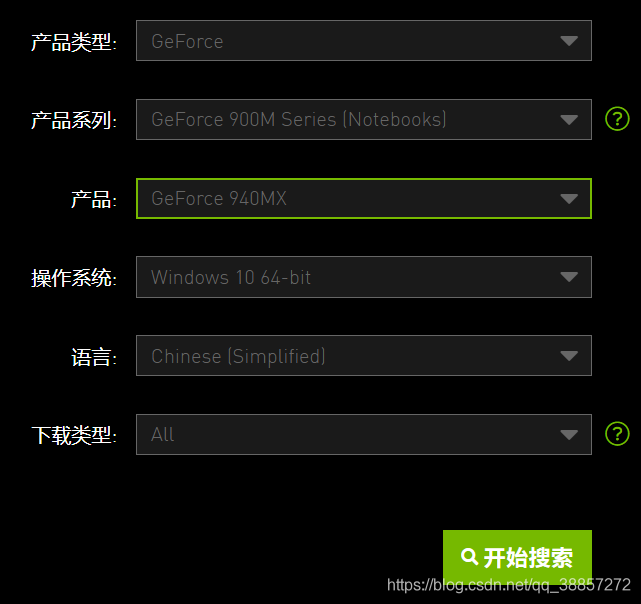
安装cuda
这里要注意查看驱动和cuda的对应关系,首先查看自己下载的驱动文件名,

可以看到最开始有个数字,这个就是驱动版本,和cuda会有下图类似的关系,由于cuda和驱动会不断更新,后面安装的同学,可以去google一下,《cuda和nvidia驱动的对应关系》,获取最新的信息。
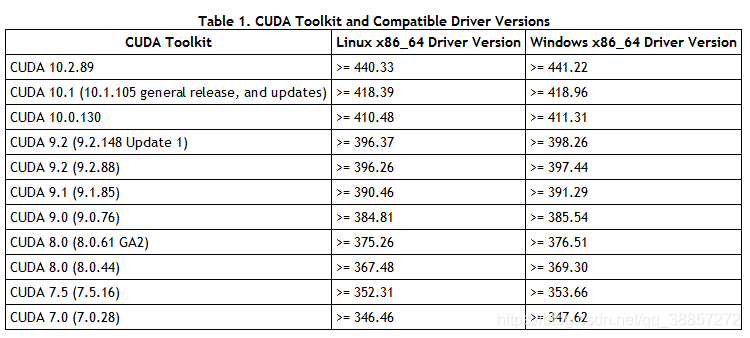
这里我下载的是10.2版本的cuda
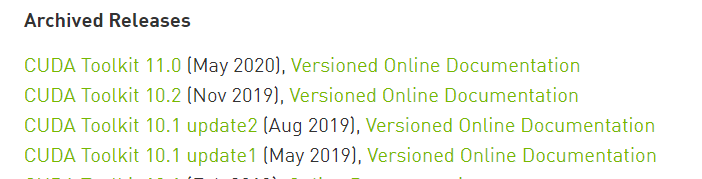
cudnn的安装
安装cudnn要注册一个nvidia账号,才可以进行下载,这个也要注意版本的对应关系。
确定pytorch安装所需要的包
首先我们创建一个新的conda 环境,在这个环境中我们安装pytorch-gpu版本。
conda create -n pytorch pip python=3.8
pytorch是我们建立的环境名,3.8是该环境的python版本,都可以自己换。
下一步试着安装pytorch-gpu包。
首先访问pytorch的官网
选择对应选项后会生成对应的命令
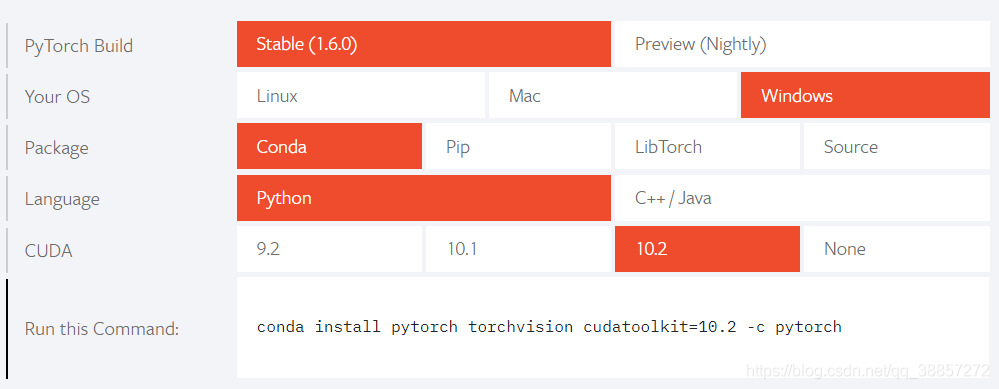
我们在anaconda命令行中输入
conda install pytorch torchvision cudatoolkit=10.2 -c pytorch
会发现有类似的列表

出现选项,我们选no,之后把其中比较大的文件下载到本地。
| 包名 | 清华镜像地址 |
|---|---|
| mkl2020 | https://mirrors.tuna.tsinghua.edu.cn/anaconda/pkgs/main/linux-64/mkl-2020.2-256.conda |
| pytorch-gpu | https://mirrors.tuna.tsinghua.edu.cn/anaconda/cloud/pytorch/win-64/pytorch-1.6.0-py3.8_cuda102_cudnn7_0.tar.bz2 |
| cuda-toolkit | https://mirrors.tuna.tsinghua.edu.cn/anaconda/pkgs/main/linux-64/cudatoolkit-10.2.89-hfd86e86_1.conda |
这是我安装是的对应链接,如果版本升级,跳到该文件对应的上一级目录搜索文件名就行了。
接下来安装这些离线包
conda install --offline 包名
这里注意一点,从安装包路径直接运行conda命令需要提前把conda的Scripts目录加入到环境变量中。
做好这些准备之后,就可以再次运行之前的命令安装pytorch-gpu了。
conda install pytorch torchvision cudatoolkit=10.2 -c pytorch